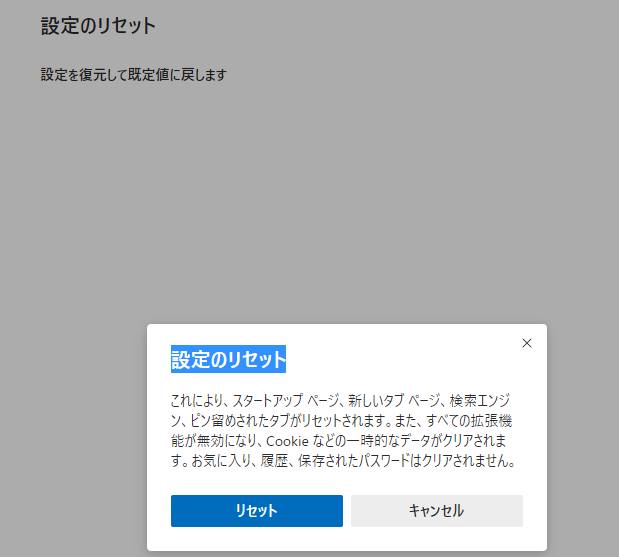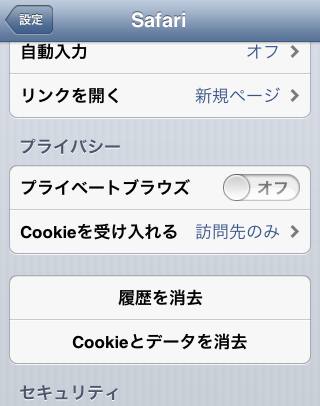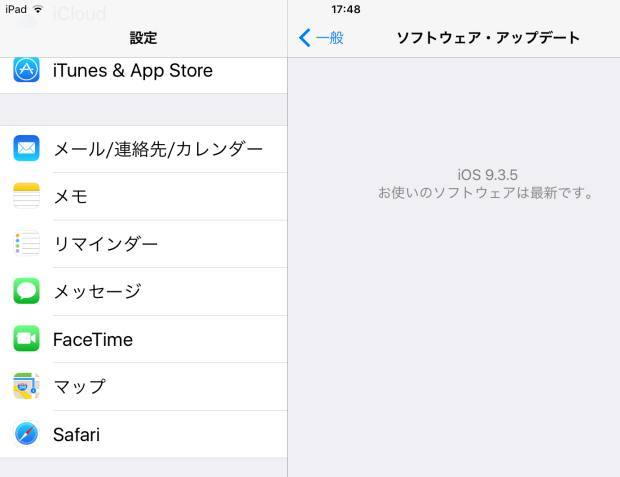インターネットを閲覧するためのウェブプラウザとして最も普及している、
Microsoft Edge(マイクロソフト・エッジ)やWindows Internet Explorer(インターネット・エクスプローラー・IE)、
Google Chrome(グーグル・クローム)、Firefox(ファイアフォックス)、Safari(サファリ)などを起動させるとき、
いつも立ち上げるのが遅い場合、または起動閲覧中に、
画像の多いページを開いたり動画の再生、プログラムのインストールといった
ちょっとでも重いアクションを起こした途端に何十秒も開くのに時間がかかったり
読み込みが途切れ途切れになってしまう、といったスローペースの障害に
悩まされてしまう場合の原因と、速くするための対処方法について、簡単にご説明いたします。
ネットワークとウェブブラウザの速度が重くなってしまう理由はまず大まかに分けまして、
・無線Lanルーターやダイヤル回線からの接続環境が遅い。
・CPUやメモリ、マザーボードなどの性能が低い。
・グラフィックカードが搭載されていない。
・IE7の場合、タブなどの機能を多く使ってしまっている。
・ウイルス対策ソフトやツールバーにプロセスを使っている。
・開いたウェブページ自体がかなり容量が大きく、読み込みに時間がかかる。
この中でも特に多い原因が、パソコン本体の性能が低い場合です。
CPUのスペックやメモリ、HDDの容量がある程度高くなければ処理能力が遅くなってしまい、
また動画映像を閲覧する際にはビデオカード(グラフィックカード)の搭載もできれば必要です。
次に、開いたウェブページに何百もの画像ファイルが設置されていたり何千、何万ものリンクが
貼られていると、たとえ性能の非常に良いパソコンでもブラウザの読み込みが遅くなってしまう場合も
多いので、あまり大きすぎるページはなるべく閲覧を控えられることも推奨します。
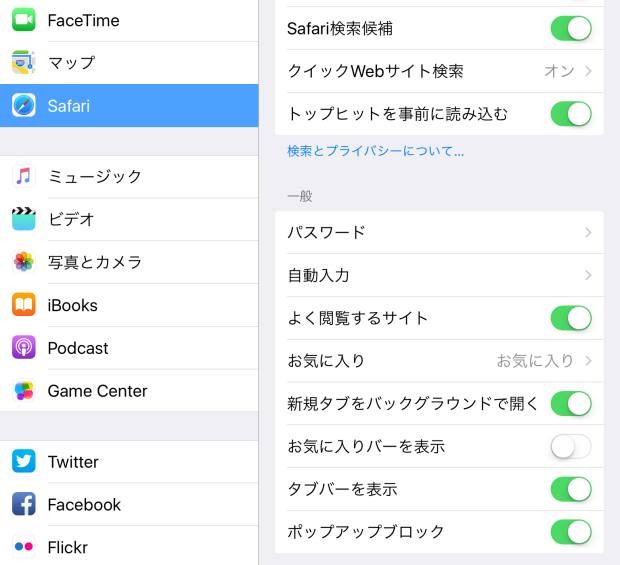
またウイルスバスターやノートンなどの常駐ソフトは相当に容量を使うため、
アンチウイルスのソフトの検索やフィルター機能をある程度まで軽減して、
他にも普段使わないプログラムソフトウェアがありましたら稼働の停止や
アンインストールでパソコンへの負荷を時々軽減していくこともポイントです。
ほか、特選街web 様での、【パソコン】ブラウザーの画像表示やダウンロードに時間がかかる・動作が遅い原因と対処法 の解説も参考までに。
タスクマネージャーの画面でプロセスの状態を開くことで、現在展開させている
どの画面やプログラムにどれくらいの容量を使っているのかがチェックできます。
ビデオカードの増設やパソコンの設定変更がよくわからない、という場合は
パソコンの修理・サポート店にて行って、快適化で、ブラウザの速度も含めて速くしてもらうことができます。